Şu an okuyorsunuz: Raspberry Pi Nasıl Kapatılır veya Yeniden Başlatılır
Evet, Raspberry Pi, kartı kapatmak veya yeniden başlatmak için bir güç düğmesi ile gelmiyor. Değişiklikleri uygulamak için Terminal’i veya Masaüstü GUI’sini kullanmanız gerekir. Ancak en iyi yanı, Raspberry Pi’ye ve SSH’ye Terminal’e girerken uzaktan bağlanabilmenizdir. Oradan Raspberry Pi’nizi kolayca kapatabilir veya yeniden başlatabilirsiniz. kullanmayı bile seçebilirsiniz Windows Raspberry Pi’nin bu aktiviteleri gerçekleştirmesi için bir ekran olarak dizüstü bilgisayar. Bu nedenle, Raspberry Pi’yi kapatmanın ayrıntılı adımlarını öğrenmek için öğreticiye bir göz atalım.
Raspberry Pi’yi Kapatın veya Yeniden Başlatın (2021)
Raspberry Pi’yi kapatmanın veya yeniden başlatmanın birçok yolunu bu yazımızda anlattık. Masaüstü GUI’sini, Terminal’i kullanabilir veya hatta RPi kartına fiziksel bir güç düğmesi ekleyebilirsiniz. Bununla birlikte, dalış yapalım ve aşağıdaki yöntemlere bakalım:
Raspberry Pi nasıl kapatılır
Yöntem 1: Masaüstü GUI
Raspberry Pi’yi bir masaüstü GUI (Raspbian OS gibi) aracılığıyla kullanıyorsanız, kartı kapatmak mümkün olduğunca basittir.
1. Sol üst köşedeki Raspberry menüsüne tıklayın ve “Çıkış Yap“.
2. Ardından, “Kapat“Açılır pencerede ve hemen hemen bu kadar. Raspberry Pi’niz hemen kapanacaktır.
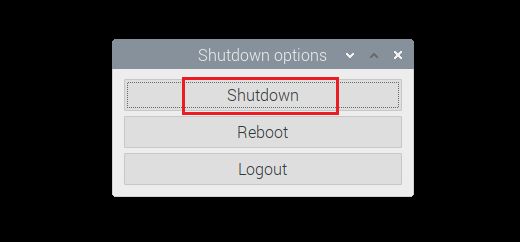
Yöntem 2: Terminal komutunu kullanma
Raspberry Pi’nizde SSH veya kablolu bir bağlantı üzerinden Terminal kullanmak istiyorsanız, Raspberry Pi’yi kapatmanın birkaç yolu vardır.
1. Başlamak için Terminal’i açın ve çalıştırın aşağıdaki komutlardan herhangi biri. RPI’nizi hemen kapatacaklar.
sudo poweroff
veya
sudo shutdown -h now
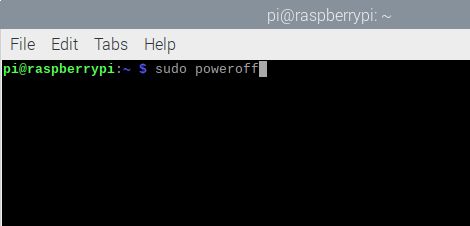
2. Raspberry Pi’nizi kapatmak istemeniz durumunda belirli bir süre sonra, argümanınızı bu şekilde tanımlayabilirsiniz. Burada 30, Raspberry Pi’nizin 30 dakika sonra kapanacağı anlamına gelir. Ayrıca, zamanlanmış bir kapatmayı iptal etmek için shutdown -c komutunu kullanabilirsiniz.
sudo shutdown -h 30
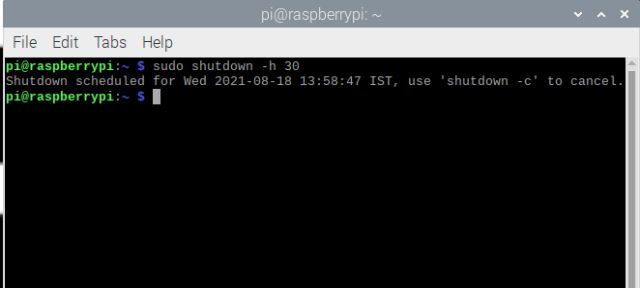
3. Raspberry Pi’yi kapatmak için belirli bir zamanda, Saya t 9:00 PM, komutu aşağıdaki gibi tanımlayabilirsiniz. Terminalin 24 saatlik bir sistem izlediğini unutmayın.
sudo shutdown -h 21:00
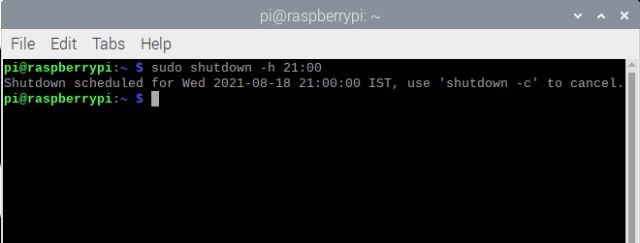
Yöntem 3: Raspberry Pi’ye güç düğmesi ekleyin
Gelişmiş bir kullanıcıysanız, devam edebilir ve ekleyebilirsiniz. GPIO pinleri aracılığıyla fiziksel güç düğmesi Raspberry Pi tahtasında. Ayrıca GPIO başlıklarını Terminal aracılığıyla yapılandırmanız gerekir. Ayrıntılı talimatlar için bu sayfayı ziyaret edin. Alternatif olarak, daha basit bir çözüm istiyorsanız, USB Type-C Power satın alın Switch manyetik kablo Amazon ($7,99) Raspberry Pi’nizi herhangi bir güçlük çekmeden kapatmak/açmak için.

Yöntem 4: Fişi çekin
Son olarak, Terminal’e veya masaüstü GUI’ye geçemeyecek kadar tembelseniz, güç kablosunu çıkarın Raspberry Pi’nizi kapatmak için Bu, Raspberry Pi’yi hemen kapatacaktır, ancak yukarıda açıklanan diğer yöntemlerden herhangi birini kullanmanızı öneririz. Bununla birlikte, fişini çekmek isterseniz tüm çalışmalarınızı kaydettiğinizden emin olun.
Raspberry Pi Nasıl Yeniden Başlatılır
Yöntem 1: Masaüstü GUI
Kapatma işlemine benzer şekilde, Raspberry Pi’nizi bir masaüstü GUI ortamından yeniden başlatabilirsiniz. Adımlar da öyle.
1. Aç ahududu menüsü sol üst köşeden ve “Çıkış Yap“.
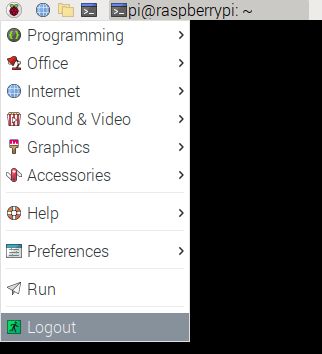
2. Burada, “Tekrar başlatAçılır pencerede Raspberry Pi hemen yeniden başlatılacaktır.
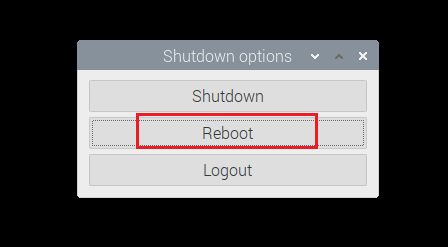
Yöntem 2: Terminal komutunu kullanma
1. Raspberry Pi’yi hemen yeniden başlatmak için, istasyon yangını ve aşağıdaki komutlardan birini çalıştırın. Bu komutlar kablolu bir bağlantı veya SSH üzerinden çalışır, böylece Raspberry Pi kartını uzaktan da yeniden başlatabilirsiniz.
sudo reboot
veya
sudo shutdown -r now
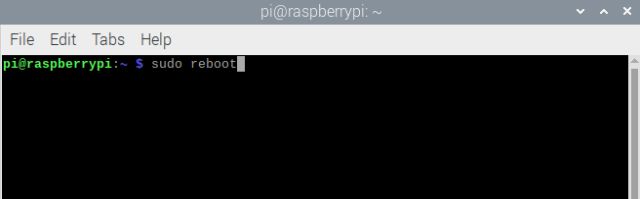
Raspberry Pi’nizi birkaç kolay adımda kapatın veya yeniden başlatın!
Böylece Raspberry Pi’nizi kapatabilir veya Masaüstü veya Terminal GUI’sini kullanarak yeniden başlatabilirsiniz. Donanım konusunda iyiyseniz, yerleşik GPIO pinleri aracılığıyla bir güç anahtarı eklemek iyi bir fikir olabilir. Her neyse, bizden bu kadar. En iyi Raspberry Pi komutları hakkında daha fazla bilgi edinmek için bağlantılı makalemizi takip edin. Ve herhangi bir sorunuz varsa, aşağıya yorum yapın ve bize bildirin.
